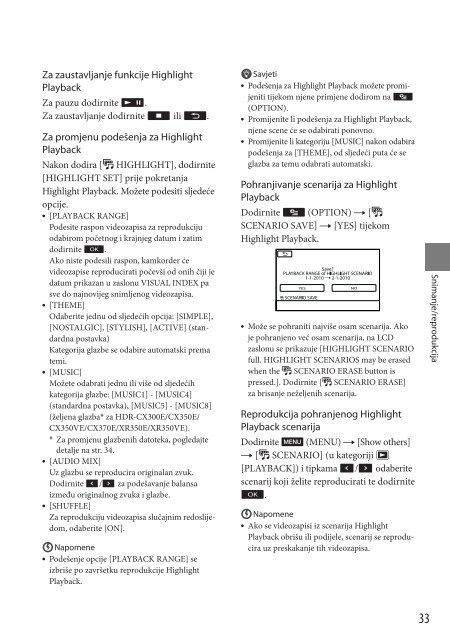Sony HDR-CX370E - HDR-CX370E Istruzioni per l'uso Croato
Sony HDR-CX370E - HDR-CX370E Istruzioni per l'uso Croato
Sony HDR-CX370E - HDR-CX370E Istruzioni per l'uso Croato
Create successful ePaper yourself
Turn your PDF publications into a flip-book with our unique Google optimized e-Paper software.
Za zaustavljanje funkcije Highlight<br />
Playback<br />
Za pauzu dodirnite ǎ.<br />
Za zaustavljanje dodirnite Ǐ ili Ż.<br />
Za promjenu podešenja za Highlight<br />
Playback<br />
Nakon dodira [ŝ HIGHLIGHT], dodirnite<br />
[HIGHLIGHT SET] prije pokretanja<br />
Highlight Playback. Možete podesiti sljedeće<br />
opcije.<br />
➇ [PLAYBACK RANGE]<br />
Podesite raspon videozapisa za reprodukciju<br />
odabirom početnog i krajnjeg datum i zatim<br />
dodirnite ű.<br />
Ako niste podesili raspon, kamkorder će<br />
videozapise reproducirati počevši od onih čiji je<br />
datum prikazan u zaslonu VISUAL INDEX pa<br />
sve do najnovijeg snimljenog videozapisa.<br />
➇ [THEME]<br />
Odaberite jednu od sljedećih opcija: [SIMPLE],<br />
[NOSTALGIC], [STYLISH], [ACTIVE] (standardna<br />
postavka)<br />
Kategorija glazbe se odabire automatski prema<br />
temi.<br />
➇ [MUSIC]<br />
Možete odabrati jednu ili više od sljedećih<br />
kategorija glazbe: [MUSIC1] - [MUSIC4]<br />
(standardna postavka), [MUSIC5] - [MUSIC8]<br />
(željena glazba* za <strong>HDR</strong>-CX300E/CX350E/<br />
CX350VE/<strong>CX370E</strong>/XR350E/XR350VE).<br />
* Za promjenu glazbenih datoteka, pogledajte<br />
detalje na str. 34.<br />
➇ [AUDIO MIX]<br />
Uz glazbu se reproducira originalan zvuk.<br />
Dodirnite ư/Ǎ za podešavanje balansa<br />
između originalnog zvuka i glazbe.<br />
➇ [SHUFFLE]<br />
Za reprodukciju videozapisa slučajnim redoslijedom,<br />
odaberite [ON].<br />
Napomene<br />
➇ Podešenje opcije [PLAYBACK RANGE] se<br />
izbriše po završetku reprodukcije Highlight<br />
Playback.<br />
Savjeti<br />
➇ Podešenja za Highlight Playback možete promijeniti<br />
tijekom njene primjene dodirom na ſ<br />
(OPTION).<br />
➇ Promijenite li podešenja za Highlight Playback,<br />
njene scene će se odabirati ponovno.<br />
➇ Promijenite li kategoriju [MUSIC] nakon odabira<br />
podešenja za [THEME], od sljedeći puta će se<br />
glazba za temu odabrati automatski.<br />
Pohranjivanje scenarija za Highlight<br />
Playback<br />
Dodirnite ſ (OPTION) t [ŝ<br />
SCENARIO SAVE] t [YES] tijekom<br />
Highlight Playback.<br />
➇ Može se pohraniti najviše osam scenarija. Ako<br />
je pohranjeno već osam scenarija, na LCD<br />
zaslonu se prikazuje [HIGHLIGHT SCENARIO<br />
full. HIGHLIGHT SCENARIOS may be erased<br />
when the ŝ SCENARIO ERASE button is<br />
pressed.]. Dodirnite [ŝ SCENARIO ERASE]<br />
za brisanje neželjenih scenarija.<br />
Reprodukcija pohranjenog Highlight<br />
Playback scenarija<br />
Dodirnite Ű (MENU) t [Show others]<br />
t [ŝ SCENARIO] (u kategoriji ƶ<br />
[PLAYBACK]) i tipkama ư/Ǎ odaberite<br />
scenarij koji želite reproducirati te dodirnite<br />
ű.<br />
Napomene<br />
➇ Ako se videozapisi iz scenarija Highlight<br />
Playback obrišu ili podijele, scenarij se reproducira<br />
uz preskakanje tih videozapisa.<br />
Snimanje/reprodukcija<br />
33